Mensagens e Comunicação
Comunicação
Em um jogo multiplayer, comunicação é a chave. Use o sistema de mensagem para enviar e receber mensagens, ou conversar instantaneamente com outros pelo chat. Também é possível participar das discussões no fórum do jogo. Mas, por favor, certifique-se de quando for se comunicar com as pessoas, use um tom amigável e não ofenda ou magoe ninguém.
Central de mensagens
Para acessar a central de mensagens nos aplicativos móveis, use o menu lateral:
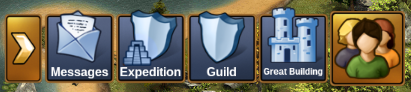
Na versão para navegador, você pode acessar a central de mensagens em uma das opções do menu no canto esquerdo, a opção para a central é a que possui o ícone de envelope.
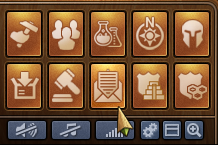
Se receber uma nova mensagem, o ícone de envelope pisca, notificando que você possui uma nova mensagem. Depois de abrir a central de mensagens, já poderá ver as mensagens que recebeu.
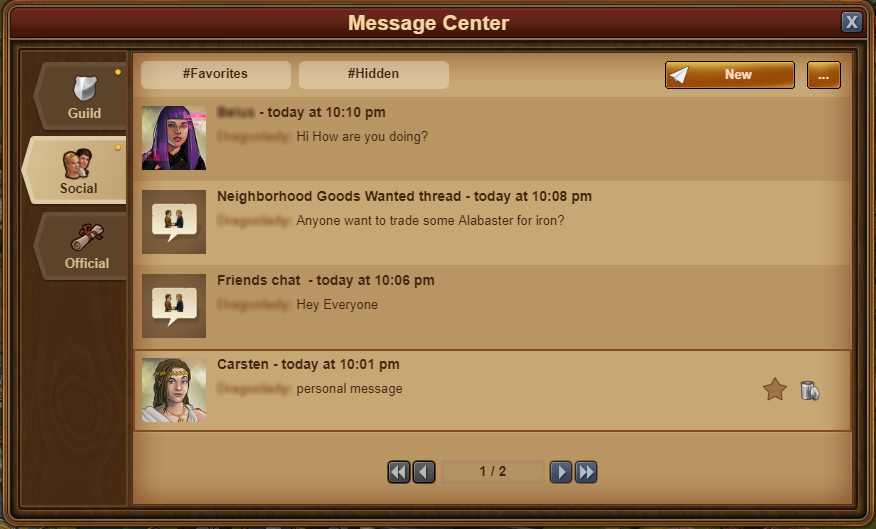
Existem 3 tipos de mensagens:
- Mensagem da guilda. Tem a bandeira e o nome de sua guilda, e é sempre mostrada no topo. Será sempre automaticamente atualizada para incluir os novos membros, e excluir os jogadores que não fazem mais parte da guilda.
- Mensagem de grupo. Qualquer mensagem entre 3 ou mais jogadores é considerada uma mensagem de grupo. Será exibida com uma imagem de uma multidão, e também terá um nome de grupo designado.
- Mensagem pessoal. Essa é uma mensagem entre você e outro jogador. Possui o retrato e o nome do jogador em questão.
Além disso, sempre que tiver uma conversa onde todos os participantes tenham saído, a mensagem será exibida com uma bandeira branca e "mensagem cancelada" como título. Você pode deixar conversas, clicando no ícone de uma lixeira vermelha. Saiba que ao deixar uma conversa, não receberá mais nenhuma mensagem.
No canto superior esquerdo, há um pequeno botão, ao clicar nele, lhe dará a opção de marcar todas as mensagens como lidas ou deixar todas as conversas.
Criando mensagens
Para enviar uma mensagem para outro jogador, basta ir para a aba "Criar uma mensagem" na central de mensagens.
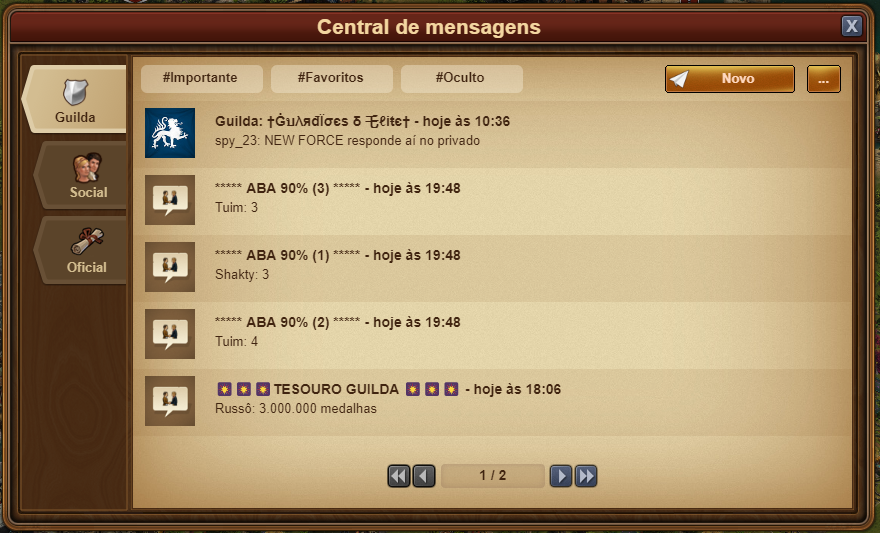
Você terá a opção de entrar com o nome de outros jogadores. Assim que começar a digitar o nome, aparecerá uma lista de sugestões de seus vizinhos, companheiros de guilda ou amigos, que coincidam com o nome. Clicando em "Add", irá adicioná-los como destinatários de sua mensagem.
Se você tem o acesso de "notificador" em sua guilda, você também terá a opção "Add todos os membros da guilda".
É similar nos dispositivos móveis, uma vez na central de mensagens, basta mudar para a aba de criar uma mensagem.
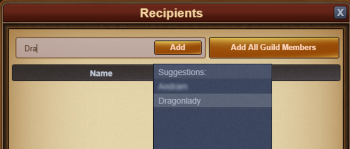
A maior diferença é essa: Será necessário que toque na opção "Add destinatários", para escolher qual jogador ou jogadores você deseja enviar mensagem.
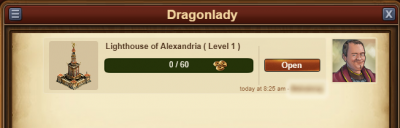
Você poderá ver um menu onde será possível alternar entre os vários grupos de jogadores que está conectado. Basta rolar para baixo até encontrar quem está procurando e marque a caixa à direita do nome de usuário. Caso não queira percorrer a lista, pode colocar letras na barra de pesquisa no topo para um resultado mais rápido. Você pode selecionar vários jogadores de uma vez para criar um grupo de mensagem. Toque em "Add selecionados", uma vez que já marcou a caixa dos jogadores.
Opções nas mensagens
você pode interagir com outro jogador por mensagem de várias formas!
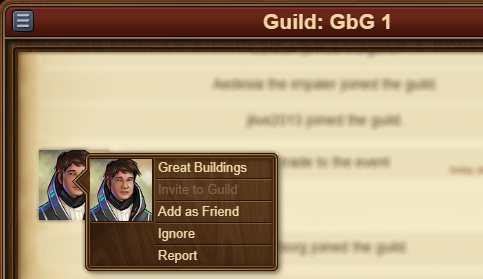
Clicando no retrato do jogador dentro de uma mensagem, você encontrará as seguintes opções:
- Visitar a cidade;
- Adicionar como amigo;
- Escrever uma mensagem privada;
- Ignorar. O que torna impossível para ambos de enviar mensagens um para o outro - Para reverter essa ação, clique no jogador e escolha a opção "deixar de ignorar";
- Reportar. Caso acredite que o jogador esteja quebrando as regras do jogo (pelas mensagens), essa opção serve para que o reporte para a equipe de suporte.
No canto superior esquerdo, você encontrará um pequeno botão. Ao clicar nele, você será capaz de sair de uma conversa, para mais informações sobre uma conversa - Como lista de participantes, ou para retornar para a janela principal da central de mensagens.
O sistema de chat não está interligado com o sistema de mensagens, pode ser encontrado no canto superior direito da janelo do jogo. A partir de setembro de 2020 o chat passa a estar disponível em ambas as versões do jogo. Existem 2 botões que permitem minimizar e redimensionar a janela de chat.
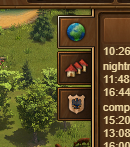
Na funcionalidade chat é possível comunicar com os outros jogadores em tempo real! Existem 3 separadores laterais, que são na realidade 3 salas de chat diferentes:
- Bate-papo de vizinhos. Esse chat é para todos os jogadores de sua vizinhança.
Pelo bate-papo, você pode se comunicar com outros jogadores em tempo real! Há três guias que podem ser encontradas no canto superior esquerdo, que correspondem a três chats diferentes:
- Bate-papo global. Inclui todos os jogadores desse mundo;
- Bate-papo da guilda. Somente para membros de sua guilda;
- Bate-papo de vizinhos. Para todos os jogadores de sua vizinhança.
Ao clica no nome do jogador no chat, as seguintes opções ficarão disponíveis:
- Denunciar (e a mensagem no chat) para a equipe de suporte;
- Visitar;
- Adicionar como amigo;
- Ignorar - As mensagens que o jogador escrever no chat não serão mais visualizadas por você;
- Sussurrar - Um bate-papo privado entre você e o jogador.
Chat Aplicação
O sistema de chat na aplicação pode ser acedido através do ícone perto do botão Mensagens no menu extendido da direita. Para escreveres mensagens no chat necessitas de pesquisar a tecnologia Caminho da Idade do Bronze.
Podes utilizar o chat na tua cidade e nos Campos de Batalha da Guilda. Desenhamos a janela do chat de forma a que seja possível para ti estares ativo na cidade e nos Campos De batalha e teres a janela de chat aberta em simultâneo.
Assim ser-te-á mais fácil coordenar quais as províncias devem ser conquistadas e quais deixar para mais tarde.
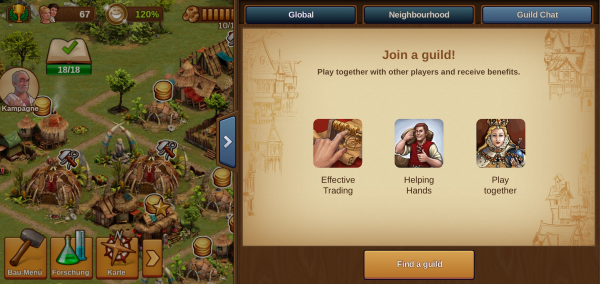
Na janela de chat é possível visualizares 3 chats distintos:
- Global - conversa com todos os jogadores do mundo em que estás a jogar;
- Vizinhos conversa com todos os jogadores da tua vizinhança atual. Os participantes nesta conversa serão ajustados a cada reagrupamento;
- Guilda - conversa com todos os membros da tua guilda. Caso ainda não faças parte de uma guilda, ser-te-á pedido que te juntes a uma.
Normalmente, o chat abre no separador Global.
Para fechar a janela do chat toca no botão deslizante da janela ou em qualquer lugar fora da janela de chat.
Contrariamente ao chat da versão navegador, não é possível sussurrar. Ainda assim, podes receber mensagens de outros jogadores e vê-las na versão navegador do jogo.
Fórum da guilda
Com o lançamento do novo Centro de Mensagens, decidimos desativar o atual Fórum da Guilda no dia 5 de outubro de 2020. Esta remoção significa que todos os tópicos existentes no Fórum da Guilda serão eliminados do jogo.
Para prevenir a perda de tópicos importantes, recomendamos que movas todo o conteúdo do Fórum da Guilda para o separador Guilda do Centro de Mensagens. Compreendemos que o Fórum da Guilda possa ser importante para ti, no entanto, queremos fornecer-te uma forma mais fácil e acessível para organizares os teus próprios tópicos da guilda, alinhando ambas as versões do jogo, aplicação e navegador.
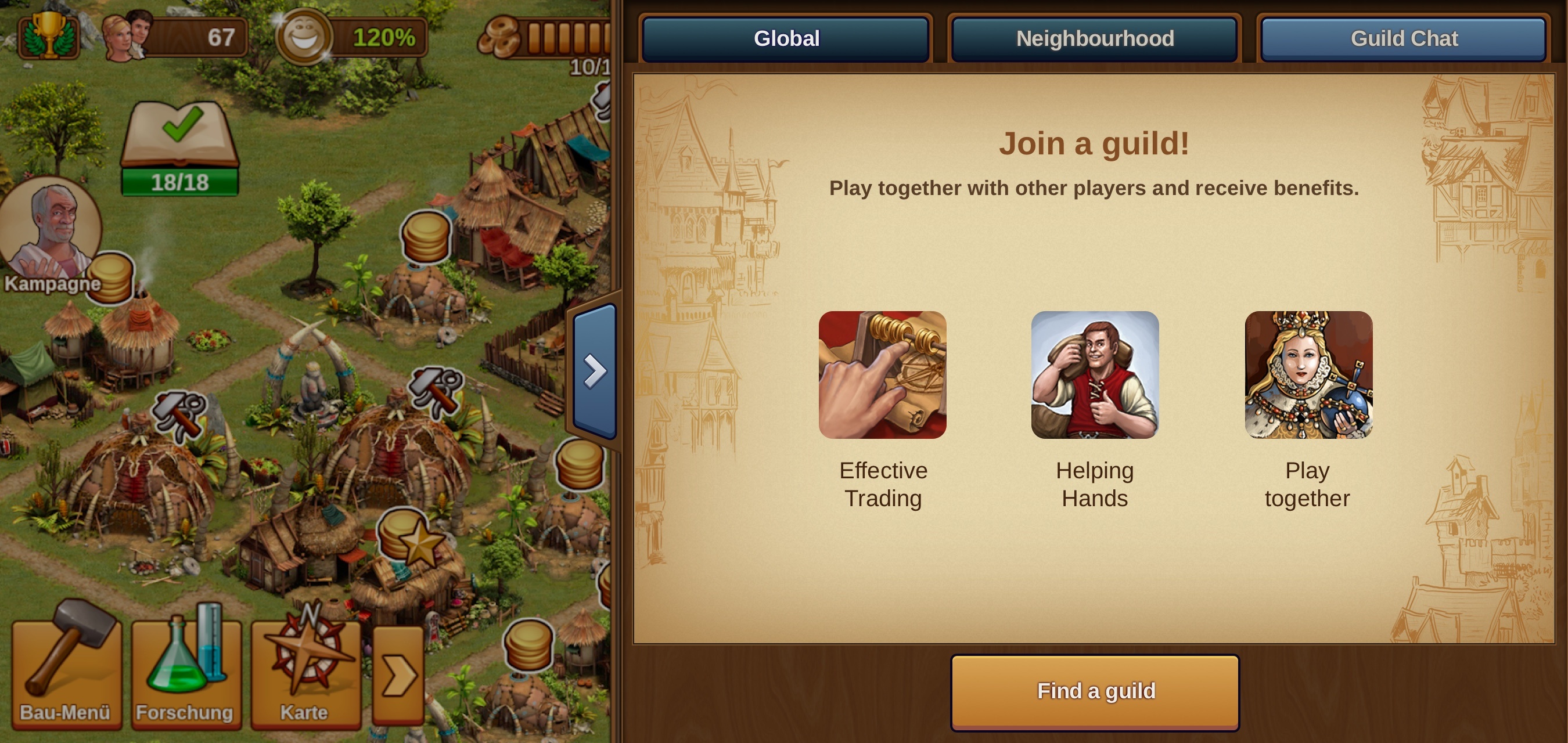
Para alcançar isso, implementámos as condições necessárias ao Centro de Mensagens. Estamos conscientes que nem todas as funcionalidades estão disponíveis, mas iremos continuar a melhorar o centro de mensagens, para que tenhas uma experiência melhor na comunicação com os teus aliados.
Para além do mencionado, recorda que as conversas no separador Guilda são eliminadas ao fim de 60 dias, por isso certifica-te de que marcas como Importante todos os tópicos que queres manter. As conversas da guilda marcadas como importantes nunca serão eliminadas. Caso removas a marca Importante das mensagens, durante a noite, as mensagens com mais de 60 dias serão eliminadas pelo sistema (mesmo que no dia seguinte as marques novamente como importantes), caso não reste nenhuma mensagem, a conversa também será eliminada. Isto não se aplica a conversa da guilda padrão, uma vez que este tópico continuará a existir mesmo que todas as mensagens sejam eliminadas (por terem mais de 60 dias).
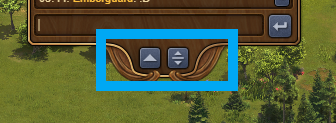
Para alcançar isso, implementámos as condições necessárias ao Centro de Mensagens. Estamos conscientes que nem todas as funcionalidades estão disponíveis, mas iremos continuar a melhorar o centro de mensagens, para que tenhas uma experiência melhor na comunicação com os teus aliados.
Para além do mencionado, recorda que as conversas no separador Guilda são eliminadas ao fim de 60 dias, por isso certifica-te de que marcas como Importante todos os tópicos que queres manter. As conversas da guilda marcadas como importantes nunca serão eliminadas. Caso removas a marca Importante das mensagens, durante a noite, as mensagens com mais de 60 dias serão eliminadas pelo sistema (mesmo que no dia seguinte as marques novamente como importantes), caso não reste nenhuma mensagem, a conversa também será eliminada. Isto não se aplica a conversa da guilda padrão, uma vez que este tópico continuará a existir mesmo que todas as mensagens sejam eliminadas (por terem mais de 60 dias).
